Kendiniz veya müşterileriniz için müşteri adayları yetiştirmeye çalışıyorsanız, etkili iletişim formları eklemek başlamak için harika bir yerdir.
Sıfırdan kendi özel formlarınızı oluşturabilirken, bugün süreci ek işlevsellikle otomatikleştirebilen ve size ulaşmaya çalışan insanlardan değerli bilgiler almanıza yardımcı olan harika WordPress form eklentileri de vardır.
Bir milyondan fazla aktif kurulumla Ninja Forms, WordPress için en popüler iletişim formu oluşturucularından biridir ve özel kod yazmak zorunda kalmadan bir ton esneklik ve işlevsellik sunar.
Basit geri bildirim ve iletişim formlarından etkinlik kaydına, dosya yüklemelerine ve daha fazlasına kadar Ninja Forms, sürükle ve bırak form oluşturucu kullanarak özel formlar oluşturmak için önceden oluşturulmuş şablonlar ve seçenekler sunar.
Harika genel desteğe ek olarak, eklenti düzenli olarak güncellenir ve geliştiriciler için yüzlerce işlev, eylem kancaları ve özel işlevsellik için filtreler de dahil olmak üzere güçlü seçenekler sunar.
Ninja Formlarını denemeye hazır mısınız? Hadi dalalım!
Yükleyin
Ninja Forms eklentisini yüklemek için, Eklentiler > Yeni Ekle içinde WordPress yöneticisi. “Ninja Formları” için arama ve Şimdi Yükle.
Yükleme tamamlandığında, “Şimdi Yükle” düğmesi “Etkinleştir” olarak değişecektir – bir kez olduğunda, başlamak için düğmeye tıklayın.
Ninja Formları’yı açın ve formlarınızı oluşturmaya başlayın
Eklentiyi etkinleştirdikten sonra Ninja Forms panosuna yöneticinizin sol tarafından erişilebilir olmalıdır:
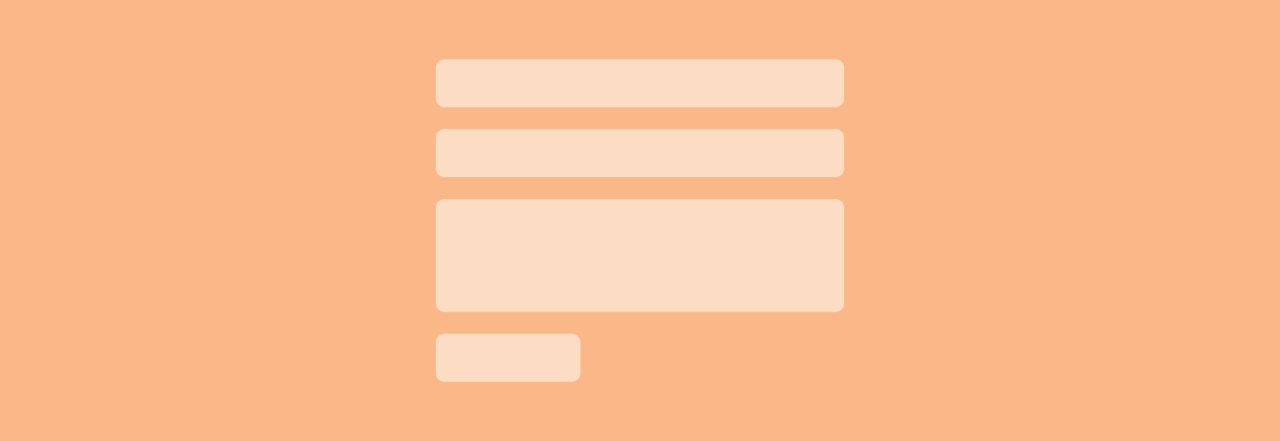
Tık Yeni Ekle “Pano” altında, ilk formunuzu ayarlamak için şablon seçenekleri sunulur:

İken Boş Form sıfırdan başlamanızı sağlar, Bize Ulaşın özelleştirilebilir alanlara sahip kolay ve basit bir iletişim formu için bir şablon getirir:

Buradan sitenizin ve içeriğinizin gereksinimlerini karşılamak için bu alanlardan herhangi birini ekleyebilir, kaldırabilir veya düzenleyebilirsiniz.
Formlarınızı düzenleme veya değiştirme
Varsayılan olarak, Bize Ulaşın formu Ad, E-posta, mesaj ve Gönder alanıyla başlar. Alan eklemek, alanları silmek veya farklı alanlar eklemek istiyorsanız, ek seçenekler için ekranın sağ alt tarafındaki beyaz artı işareti olan mavi daireyi tıklatın. Ayrıca, belirli bir alanı değiştirmek için eklediğiniz herhangi bir alanın sağ tarafındaki küçük mavi dişli sembolünü de tıklatabilirsiniz.

Tek bir alanın ayarlarını güncelleştirecek veya özelleştirecek şekilde tıklatın
Bir alanı kaldırmak için dişli sembolünün üzerine gelin ve bir çöp kutusu simgesi görünecektir – silmek için tıklamanız yeterlidir.
Form oluşturucudaki gelişmiş seçenekler ve işlevler hakkında daha fazla bilgi edinmek için Ninja Forms belgelerine göz atın.
Formunuzu sayfaya ekleme
Formunuzu oluşturmayı bitirdikten sonra (emin olun ve Bitti) sitenizde kullanmaya başlamak için yayınlamanız gerekir:

Yayınlandıktan sonra, formunuzu görünmesini istediğiniz herhangi bir sayfaya eklemek için birkaç farklı seçeneğiniz vardır.
Formunuzu içerik bloğu olarak ekleme
WordPress 5.0 ve Gutenberg editörünün piyasaya sürülmesiyle, 5.0+ sürümünü kullanan siteler, Gutenberg içerik bloğu olarak bir Ninja Formu ekleme yeteneğine sahiptir.
Bir sayfayı veya gönderiyi düzenlerken, blok simgesine tıklamanız ve Ninja Formu.

Öğesini tıklattırdığında, Ninja Form bloğu, yayınladıklarından istediğiniz formu seçmenizi sağlayan bir açılır menü görünecektir. İstediğiniz forma tıkladiğinizde, sayfaya veya gönderiye eklenir.
Kısa kod kullanarak formunuzu ekleme
Form eklemek için başka bir yöntem kısa kod kullanmaktır. Ninja Formları Panosu’nda, formlarınızın her birinin benzersiz bir kısa kodu olduğunu görürsünüz:

Bunu bir sayfaya veya gönderiye eklemek için, istediğiniz kısa kodu kopyalayıp editörünüze yapıştırmanız yeterlidir (Gutenberg kısa kod için belirli bir blok sunar) ve formu sayfanıza veya gönderinize gömer.
Formunuzu bir gönderiye veya sayfaya ekleme
Bir sayfayı veya gönderiyi düzenlerken, Ninja Formu Ekleme editörün sağ kenar çubuğunda. Açılır menüden istediğiniz formu seçmeniz yeterlidir ve sayfanın sonunda görünecektir veya düzenlediğiniz gönderiyi yayınlar.

Form tercihlerinizi ayarlama
Bir form oluşturduktan sonra her zaman geri dönüp tercihlerini ayarlayabilirsiniz. Değiştirebileceğiniz form ayarlarının ve öğelerinin kapsamlı bir listesi için bu yararlı makaleye göz atın.
Yapmak isteyebileceğiniz ilk şeylerden biri, bir kullanıcı tarafından bir form gönderildikten sonra herkese e-posta göndermek için kullanılabilecek e-posta tercihlerinizi ayarlamaktır.
Bu makale mevcut tüm seçeneklere derinlemesine bir bakış sunarken, yapmanız gereken ilk şey bir form gönderildikten sonra gerçekleşen “e-posta eylemleri” oluşturmaktır.
Başlamak için E-postalar ve Eylemler belirli bir formun Ayarları içinde:

Buradan, formunuz için önceden oluşturulmuş bir e-posta eylemi seçebilir veya yeni bir eylem oluşturmak için mavi daire ve düğmeyi tıklatabilirsiniz.

İkincisini seçerseniz, aşağıdaki seçenekler sunulur ve E-posta görüntülenen yeni pencereden.

Ardından eyleminizi yapılandırmanız gerekir — bir ad vererek başlayın:

Bu ad daha sonra Eylemler listenizde görünür:

Buradan, bu eylemin göndereceği bir e-posta adresi seçmeniz gerekir. E-postaları manuel olarak ekleyebilir veya birleştirme etiketi simgesini kullanarak formdan alan ekleyin (kullanıcının e-postası gibi). Virgül ayırıcı ile ek e-posta adresleri eklenebilir.
Kendi e-posta adresinizi kullanmak istiyorsanız (yönetici e-postaları için ortaktır), bu belirli e-posta eyleminden iletiyi almak istediğiniz e-posta adresini yazmanız yeterlidir:

Formdan diğer kullanıcılara verilen yanıtları otomatikleştirmek için, etiketleri birleştirme simgesini seçin ve formunuzda kullanıcının e-posta adresini soran e-posta alanını seçin.

Seçtiğiniz birleştirme etiketi, form gönderildikten sonra bir kullanıcının bu alanda gönderdiği verileri e-posta eyleminizle “birleştirir”.
Daha büyük müşteri adayı oluşturma araç setinize form ekleme
İletişim formlarını etkili bir şekilde kullanmak başarılı müşteri adayı oluşturmanın anahtarı olsa da, bulmacanın sadece bir parçası. Ninja Forms ile çalışmaya başladığınızda, çabalarınızı en üst düzeye çıkarmak ve müşterilerinize daha iyi sonuçlar sağlamak için lider gen stratejisinin diğer alanlarını düşündüğünüzden emin olun. Daha fazlası için bu yararlı rehbere göz atın!
Pazarlama çabalarınızı kolaylaştırmak için 18 WordPress eklentileri

İletişim formları, WordPress siteleri için mevcut olan tüm harika pazarlama eklentileri söz konusu olduğunda buzdağının sadece görünen kısmıdır.
Daha fazla bilgi edinmek istiyorsanız, pazarlamacılar için en sevdiğimiz eklentiler listesi için bu e-kitap defterine göz atın! Bu eklentilerin kullanımı basit, delicesine güvenilir ve geliştiriciler tarafından onaylanmış (bu nedenle site performansı hakkında endişelenmenize gerek yok). Yeni favori eklentinizi yüklemeye hazır mısınız? Hadi dalalım!
